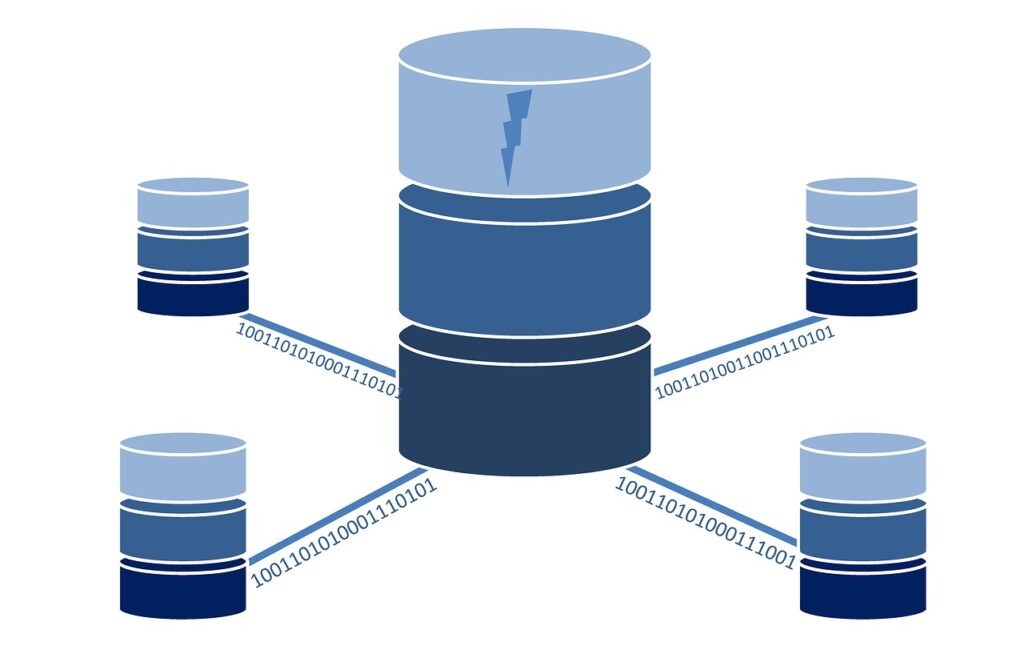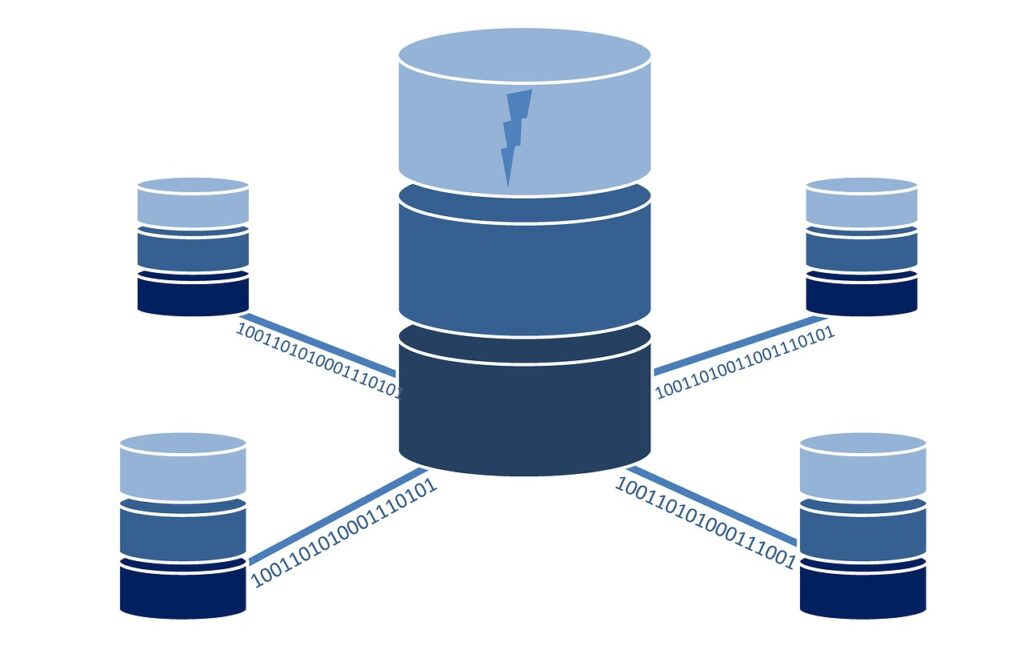こんにちは、一皿です。
今回はブログの独自SSL化について紹介しますね。
独自SSL化って育ってるブログほどSSL化の作業が増えるので、やるならブログ開設初期の頃が1番作業がやりやすいんですよね。
本来、SSL化というのは複雑な手順を踏んでSSL証明書を発行したりと、手間と時間とお金がかかる作業なんですが、うれしいことにエックスサーバーなら無料で独自SSLを使うことができるのです。
やるやらないは自由ですが、SSL化はSEOの面でも有利になるので早めにやっておきましょう。
SSL化とは?ちょっとここで説明するとSSL化とは『暗号化』のことです。盗聴などの防止やSEOの向上をすると同時に、ブログURLのあたまが『http』から『https』に変わります。ユーザーへの信頼のためにも早めにやっておきましょう。
SSLの設定
サーバーパネルにログイン
まず、エックスサーバーの『サーバーパネル』にログインします。
そして次に、ドメインの欄の『SSL設定』をクリック。
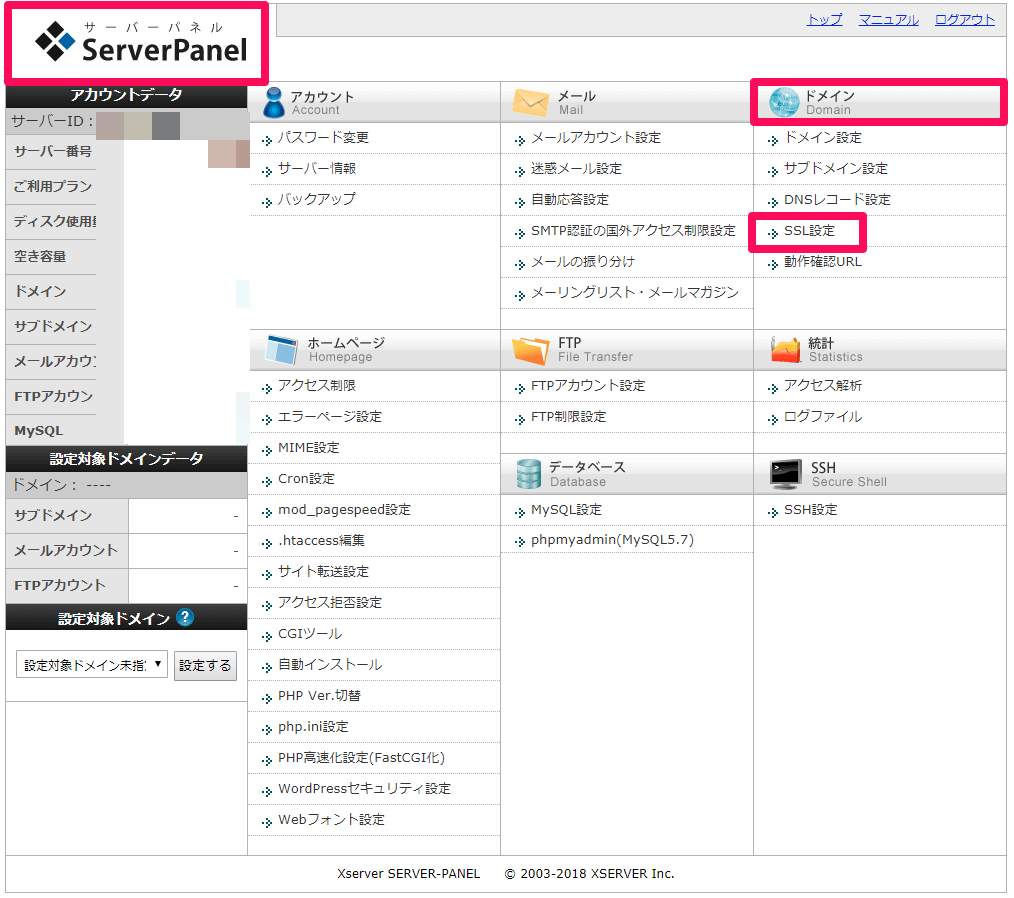
そしたら、あなたの契約しているドメインが表示されていると思うので、これからSSL化したいドメインを選択します。
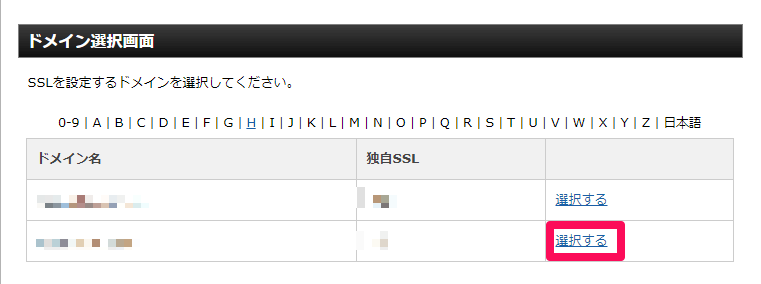
SSL設定の画面が出るので、ここから具体的に設定を行っていきます。
今回は新規にSSLを設定するので、『独自SSL設定の追加タブ』をクリックし、設定対象ドメインが正しいか確認します。OKなら『独自SSL設定を追加する(確定)』をクリック。
サーバー側の設定が反映されるまで1時間ほどかかるので、反映が済んだら次の作業に移りましょう。
ブログURLの『http』の部分を『https』に変えたURLでアクセスしようとすると、未反映の場合は『安全な接続ではありません』等の表示が出てきます。httpsへの変更が完了すると通常通りにブログが表示されるので、それにより反映完了の確認ができます。
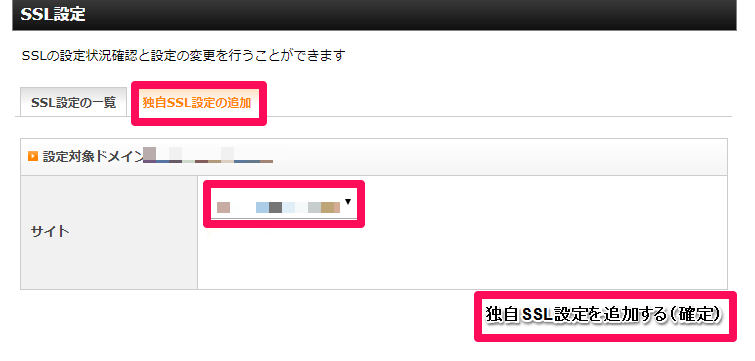
HTTPからのリダイレクトの設定
SSL化したことによって、URLが『https』へと変わりました。しかしこのままではユーザーが『http』のURLで入力した場合ヒットしなくなってしまうので、httpでURLを入力したときに自動でhttpsのURLに案内してくれるように設定をして行きましょう。
.htaccess編集画面に移動
サーバーパネルに行き、『ホームページ』の『.htaccess編集』をクリック。

あなたのブログのドメインを選択。
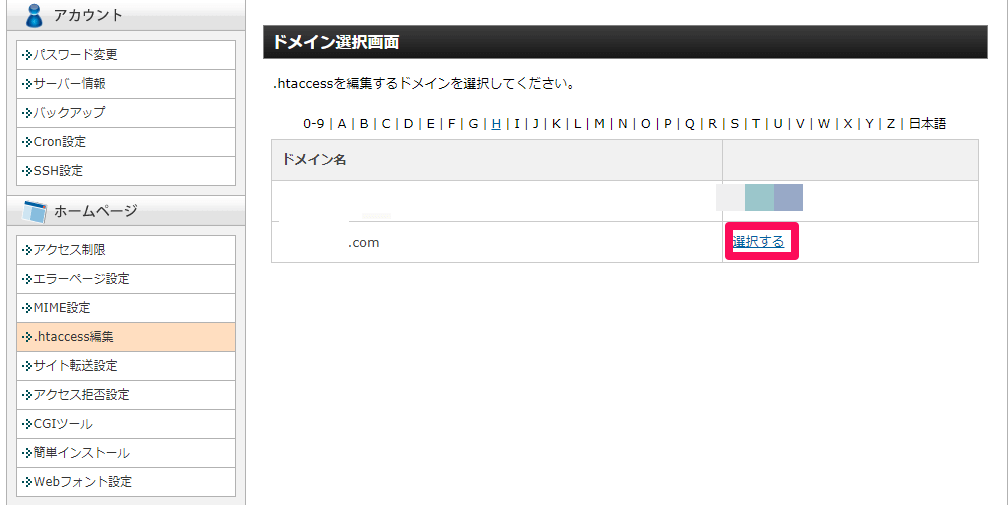
コードの貼り付け
この作業は間違うと後がメンドウなので慎重に行いましょう。
下の画像のように、元のコードの上に1行あいだをあけて、赤枠内と同じコードを貼り付けます。貼り付けるコードは下に書いておきましたのでそれをコピーして使ってください。
間違いがなければ『.htaccessを編集する(確認)』をクリック。
失敗が怖いという人はコードのスクショやメモをとっておけば安全。
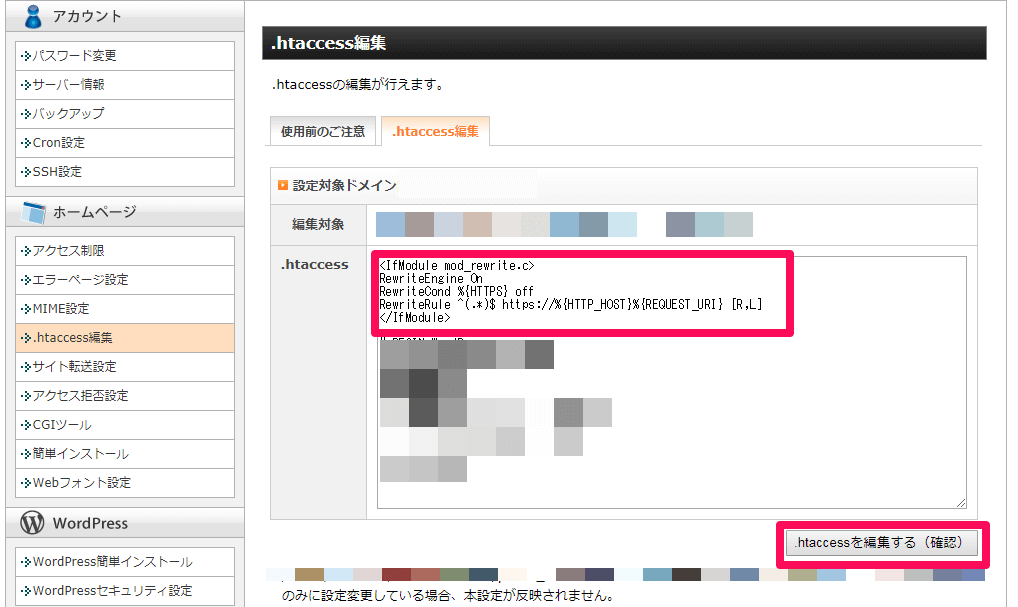
これ↓をコピーしてください。
<IfModule mod_rewrite.c>
RewriteEngine On
RewriteCond %{HTTPS} off
RewriteRule ^(.*)$ https://%{HTTP_HOST}%{REQUEST_URI} [R,L]
</IfModule>
WordPressの設定
次は、WordPress自体の設定をしていきましょう。
『設定』→『一般』へと進みます。
そしたら『WordPressアドレス』と『サイトアドレス』のhttpの部分をhttpsに書き換えます。
最後に『変更を保存』をクリック。これでWordPressの設定も完了です。
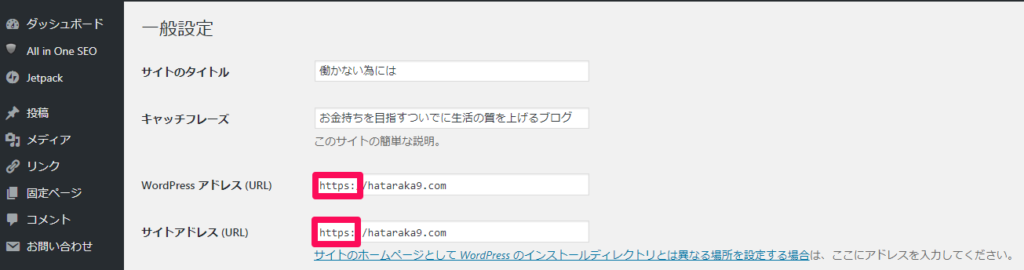
googleアナリティクス
では最後に、Google Analyticsの方もさっきと同じようにhttpsに変えていきましょう。
プロパティの設定
『管理』画面→『プロパティ』タブの『プロパティ設定』をクリック。
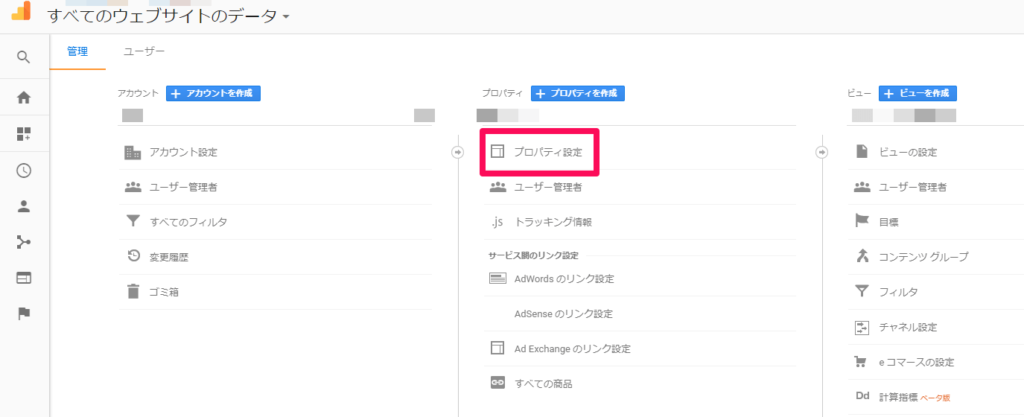
デフォルトのURLをhttpからhttpsに変更→『保存』をクリック。
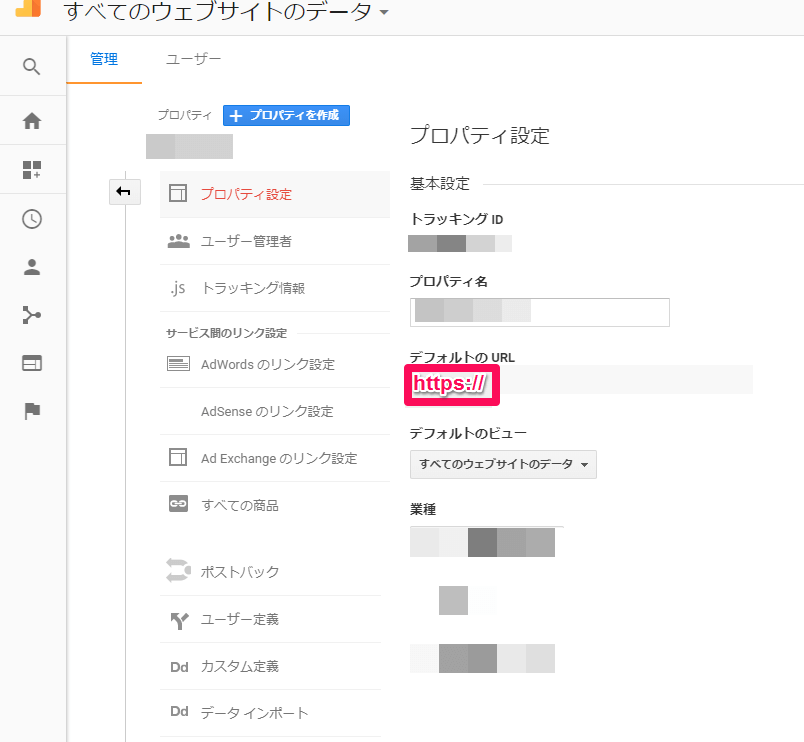
ビューの設定
『管理』画面→『ビュー』タブの『ビュー設定』をクリック。
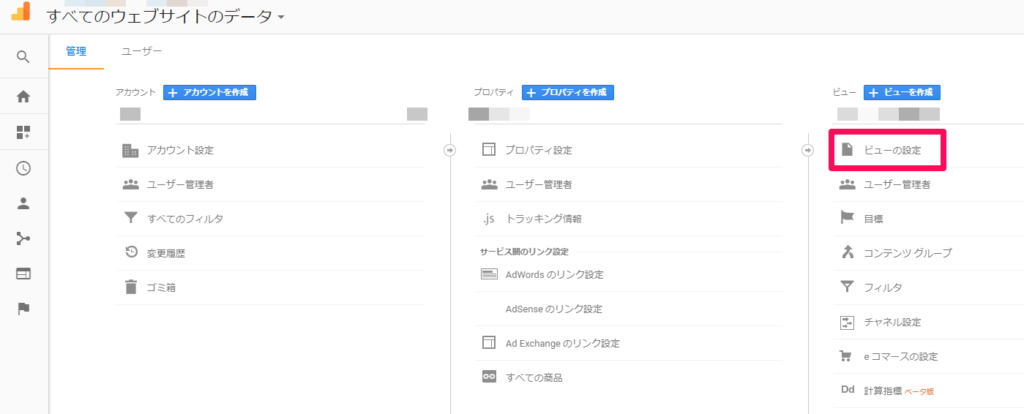
デフォルトのURLをhttpからhttpsに変更→『保存』をクリック。
これでやっとSSL化作業が全部完了しました。
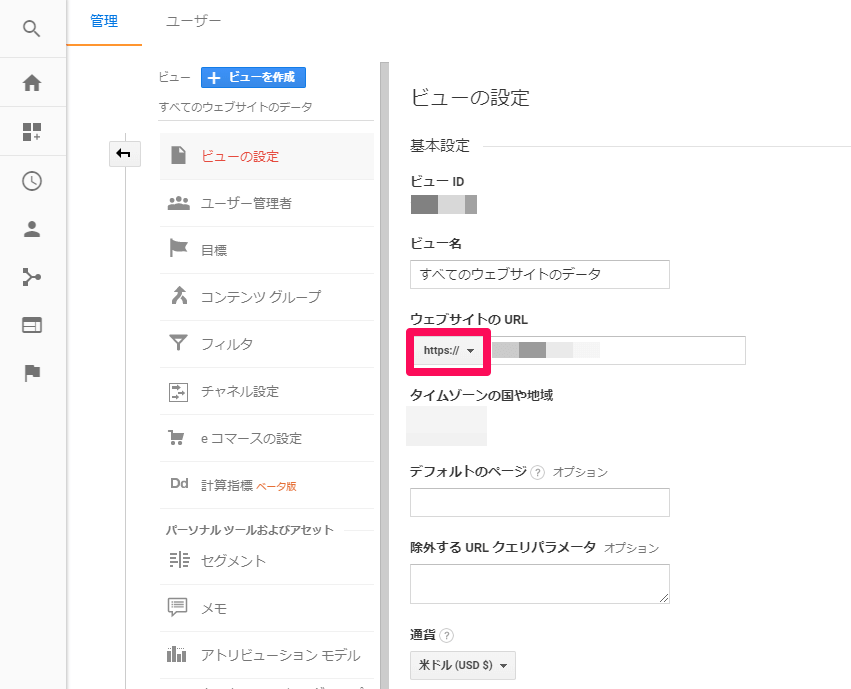
まとめ
なんか、作業のほとんどがアドレスの変更作業で結構カンタンだったかも…いやでもエックスサーバーの助けを借りないとホントやる気失せるレベルの内容なんで…無理に手動でやらずにおとなしく力を借りたほうが絶対良いと思う。